Google Stadia jest na wolności od ponad roku po premierze w listopadzie 2019 roku. W tym czasie do usługi dodano długą listę gier i aktualizacje funkcji, takie jak Rodzina Udostępnianie, ulepszone opóźnienia, ulepszone efekty wizualne, takie jak 4K HDR i nie tylko, zakończyły pierwszy rok życie. Jedną z funkcji, która przez cały ten czas omijała graczy Stadia, jest możliwość bezpośredniego wysyłania wiadomości do innych użytkowników Stadia.
Na szczęście tylko w tym miesiącu firma Google to zrobiła w końcu wprowadził komunikację dla Stadia. Dzięki tej aktualizacji użytkownicy mogą wysyłać do siebie wiadomości bezpośrednio w aplikacji mobilnej, w witrynie internetowej opartej na przeglądarce lub za pomocą urządzenia Chromecast. Ten krótki poradnik dokładnie opisuje, jak wysyłać wiadomości znajomym i innym użytkownikom Stadia przy użyciu wszystkich trzech formatów.
Co możesz wysyłać za pośrednictwem wiadomości Stadia?
Korzystając ze Stadia za pośrednictwem przeglądarki internetowej lub aplikacji mobilnej, możesz pisać całkowicie niestandardowe wiadomości i wklejać klikalne łącza URL do zewnętrznych witryn internetowych. Mimo to żadna z opcji przesyłania wiadomości nie pozwala w ogóle osadzać obrazów lub klipów wideo; nawet z własnej biblioteki przechwytywania.
Cyberponiedziałek może już się skończył, ale te oferty na Cyber Week wciąż są aktualne
Chromecast jest ogólnie najbardziej ograniczonym formatem wiadomości. Nie możesz w ogóle pisać własnych wiadomości i nie możesz klikać łączy ani niczego wklejać. Zamiast tego jesteś ograniczony do ogólnych powitań, takich jak „Cześć!” lub gotowe, ogólne odpowiedzi automatyczne. Musisz tylko wyciągnąć telefon, aby uzyskać lepsze wiadomości, jeśli jesteś w środku gry za pomocą Chromecasta. Oto jak to zrobić.
Jak wysyłać wiadomości na Google Stadia
-
Otwórz plik Strona główna Google StadiaLista przyjaciół.
- Jeśli używasz kontrolera Stadia na Chromecaście lub telefonie komórkowym, naciśnij środek Przycisk Stadia.
- Jeśli korzystasz z komputera stacjonarnego, używając klawiatury i myszy, naciśnij Shift + Tab.
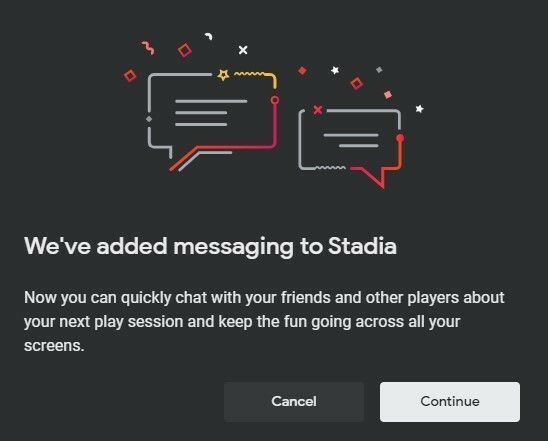 Źródło: Android Central
Źródło: Android Central - Jeśli używasz wiadomości po raz pierwszy, zobaczysz ustawienia prywatności wyskakujące okienko.
- Skonfiguruj ustawienia prywatności.
- Tutaj możesz wybrać plik imię przyjaciela aby wysłać do nich wiadomość bezpośrednio.
-
W przypadku aktywnych rozmów możesz wybrać Zakładka Wiadomości. Możesz również użyć tej karty, aby wysłać nową wiadomość do określonego użytkownika, wyszukując jego nazwę użytkownika, nawet jeśli nie jest on znajomym.
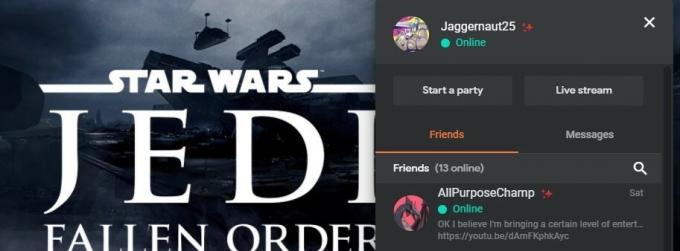 Źródło: David Jagneaux / Android Central
Źródło: David Jagneaux / Android Central - Jeśli używasz Aplikacja Stadia lub Chromecast, w celu uzyskania natychmiastowej odpowiedzi mogą pojawić się sugerowane odpowiedzi.
Pamiętaj, że jeśli korzystasz z Chromecasta, jest to jedyna metoda wysyłania wiadomości. Nie możesz pisać niestandardowych wiadomości na Chromecaście. Aby pisać własne wiadomości, musisz także używać aplikacji Stadia lub przeglądarki internetowej. Możesz szybko wyświetlić wiadomości, gdy je otrzymasz, naciskając środkowy przycisk Stadia lub Shift + Tab w przeglądarce po odebraniu wiadomości. Ale to wszystko!
Pozostawanie w kontakcie
Proszę bardzo; w ten sposób można wysyłać wiadomości do innych użytkowników Stadia na Google Stadia. To trochę kłopotliwe, ponieważ nie ma klawiatury ekranowej do wpisywania niestandardowych wiadomości na Chromecaście, ale miejmy nadzieję, że zostanie to dodane. W tej chwili zdecydowanie nie jest to najbardziej wyszukany ani najbardziej funkcjonalny system przesyłania wiadomości, ale jest funkcjonalny. Lepiej późno niż wcale, prawda?
Jak ci się do tej pory podobało Google Stadia? Jak myślisz, której wciąż nieobecnej funkcji Stadia potrzebuje najbardziej?
